从U盘安装Ubuntu教程(详细步骤教你在Windows7上安装Ubuntu)
![]() 游客
2025-07-18 09:00
174
游客
2025-07-18 09:00
174
在Windows7上安装Ubuntu操作系统是一项非常有用的技能,可以让你享受到Ubuntu所带来的强大功能和开放源代码的优势。本文将为您提供一份详细的教程,通过U盘安装Ubuntu。

1.准备工作
在开始安装Ubuntu之前,首先需要准备一个8GB或更大容量的U盘,并确保U盘没有重要的数据,因为在安装过程中将会格式化U盘。

2.下载Ubuntu镜像文件
在官方网站上下载最新版本的Ubuntu镜像文件,并确保下载的是与您计算机架构(32位或64位)相对应的版本。
3.创建启动U盘
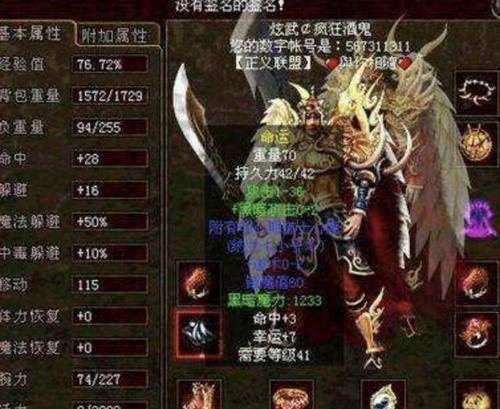
将U盘插入电脑,然后使用一个工具来创建一个可启动的UbuntuU盘。推荐使用Rufus工具来完成这个任务,它是一个简单易用且功能强大的工具。
4.设置BIOS
重启计算机,并进入BIOS设置界面。根据计算机品牌和型号的不同,进入BIOS设置界面的方式可能会有所不同。一旦进入BIOS设置界面,找到启动选项,并将U盘作为启动设备之一。
5.启动Ubuntu安装程序
重启计算机后,U盘将会被自动检测并启动。选择“InstallUbuntu”选项,然后按照屏幕上的提示进行操作。
6.选择安装语言
在安装过程中,您将被要求选择一种语言。选择您偏好的语言,并点击“Continue”。
7.检查安装要求
Ubuntu安装程序会检查您的计算机是否满足最低系统要求。确保您的计算机符合这些要求,并点击“Continue”。
8.安装类型选择
在安装类型选择界面上,选择“SomethingElse”选项,这将允许您手动设置分区和磁盘空间。
9.设置分区
在分区设置界面上,选择计算机上的硬盘,并点击“NewPartitionTable”按钮。创建一个新的主分区,并将其设置为“/”挂载点。
10.设置用户名和密码
在安装过程中,您需要设置一个用户名和密码。确保选择一个安全的密码,并记住它,因为它将是您以后登录系统的凭据。
11.安装过程
完成分区和用户名密码设置后,点击“InstallNow”按钮开始安装过程。等待安装完成。
12.重启计算机
安装完成后,系统会提示您重启计算机。拔掉U盘,并重启计算机。
13.进入Ubuntu
重启后,您将看到一个引导菜单,选择Ubuntu操作系统并按Enter键进入。
14.设置Ubuntu
根据引导界面上的提示,设置时区、语言、更新和其他系统设置。
15.安装完成
恭喜您,您已成功在Windows7上通过U盘安装Ubuntu操作系统。现在您可以开始享受Ubuntu所提供的功能和优势了!
通过本文提供的详细步骤,您可以轻松地在Windows7上使用U盘安装Ubuntu操作系统。这将为您带来更多自由和强大的功能,让您尽情享受开放源代码的世界。开始吧!
转载请注明来自科技前沿网,本文标题:《从U盘安装Ubuntu教程(详细步骤教你在Windows7上安装Ubuntu)》
标签:装
- 最近发表
-
- 电脑粘贴显示出现未知错误(解决电脑粘贴功能异常的方法)
- 免费恢复删除微信聊天记录的神器!
- 电脑显示错误(解决方法和常见原因)
- 探究电脑剪映导出4155错误的解决方法(解决电脑剪映导出4155错误的实用技巧)
- 深入解析电脑错误代码000022(探索000022错误代码的原因和解决方法)
- 电脑文档打开错误提示解决办法(有效解决电脑文档打开错误提示的方法)
- 惠普4431s笔记本使用教程(轻松上手,快速掌握4431s笔记本的使用技巧与操作)
- 解决iPhone插入电脑更新提示错误的方法(如何应对iPhone插入电脑更新时出现的错误提示信息)
- Win764位旗舰版激活教程(详细教程、方法和注意事项,助您成功激活Windows7旗舰版)
- 解决苹果电脑打开文件错误的有效方法(排除苹果电脑打开文件错误的常见问题及解决方案)
- 标签列表

